ウェブページを翻訳する方法 (WordPress サイトまたはその他のウェブサイト用)
公開: 2022-11-12最近インターネットで時間を過ごすと、ある時点で Web ページを翻訳する必要があります。 別の国でホストされているオンライン ストアで買い物をしている場合や、別の言語で書かれたホワイト ペーパーがある場合などです。 または、独自のサイトを運営している場合は、世界中の視聴者がアクセスしやすいようにしたい場合があります.
この記事では、Web ページを翻訳するさまざまな方法をいくつか紹介します。 それらはすべて簡単で無料です。
ウェブページを翻訳する方法
まず、Web ページを翻訳するための 2 つの異なる方法、動的と静的について説明しましょう。 それぞれのシナリオには用途があり、その違いを理解することは、ニーズに最適な方法を選択するのに役立ちます。
動的翻訳とは、それが一時的なものであることを意味します。 たとえば、別の言語で書かれた Web ページに出会い、それを理解したい場合。 この場合、動的な方法を使用して迅速な翻訳を取得します。
静的な変換はより永続的です。 自分の Web サイトのページを翻訳して、他の人と共有したいとします。 いつでもアクセスできる翻訳済みページへのリンクを送信できます。 もう 1 つの例は、ウェブサイト全体を翻訳して多言語化する場合です。 これは、ウェブサイトのローカリゼーションと呼ばれるプロセスの一部です。
基本を理解したところで、Web ページを動的および静的に翻訳するための手順を順を追って説明します。
1. ウェブページをすばやく動的に翻訳する方法
Web ページの一部を動的に翻訳して読めるようにする方法は複数あります。 これを行うためのスムーズで簡単な方法は、TranslatePress の無料のWeb サイト翻訳ツールを使用することです。 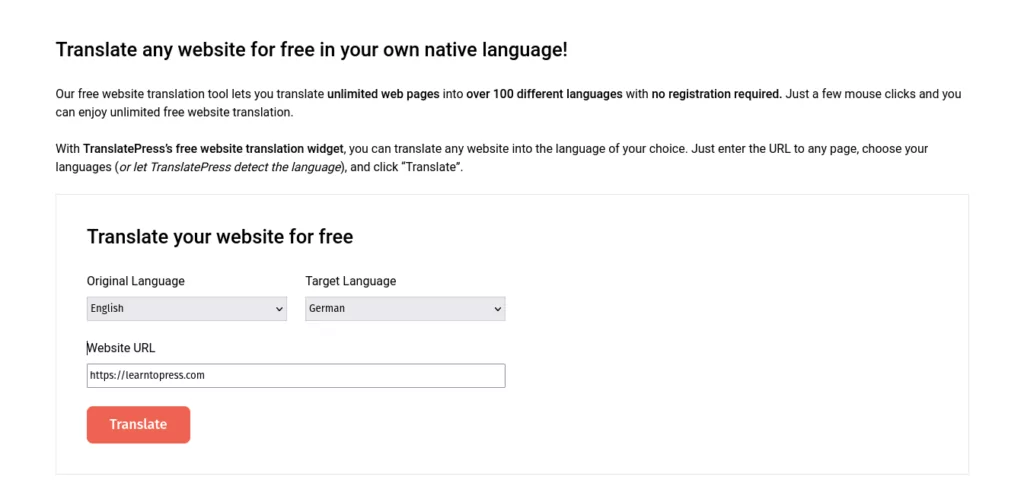
この無料ツールを使用すると、アカウントにサインアップしなくても無制限に Web ページを翻訳できます。 現在、100 以上の言語が利用可能です。 使い方はとても簡単で、すぐに使えます。
翻訳したいページの URL を入力するか貼り付けます。 元の言語とターゲット言語を選択し、[翻訳] ボタンをクリックします。 翻訳されたページが新しいタブで開きます。 Google 翻訳エンジンを使用して翻訳を管理していることに気付くでしょう。 ページを他のユーザーに送信する場合は、ブラウザ ウィンドウで URL をコピーします。 リンクを開くと、事前に翻訳されたページが表示されます。 それはとても簡単です!
2. 自分のサイトのウェブページを翻訳する方法
無料の Web サイト翻訳ツールは、動的な 1 ページの翻訳に最適です。 しかし、Web サイトのページを翻訳して静的にしたい場合はどうすればよいでしょうか?
解決策は、WordPress と TranslatePress プラグインを使用して Web サイトをホストすることです。 インストールから構成まで、基本的なセットアップを見ていきましょう。
TranslatePress を見つけてインストールする
TranslatePress を見つけるにはいくつかの場所があります。 すべてのプロ機能とアドオン (無制限の言語と多言語 SEO を含む) を備えた完全なプラグインが必要な場合は、 Web サイトから直接ダウンロードできます。
プラグインの zip ファイルをダウンロードしたら、WordPress サイトの管理ダッシュボードに移動します。 プラグイン → 新規追加 を選択します。 [プラグインのアップロード]をクリックし、保存した .zip ファイルを参照します。 [今すぐインストール] をクリックして、アクティブ化します。
ただし、サイトに 1 つの言語を追加するだけで十分であり、お金をかけたくない場合は、プラグインの無料バージョンを使用できます。 この場合、 WordPress ダッシュボード内からプラグインを検索できます。 Plugins → Add New を選択し、検索バーで「TranslatePress」を探します。 オプションとして表示されます。 [今すぐインストール] をクリックして、アクティブ化します。
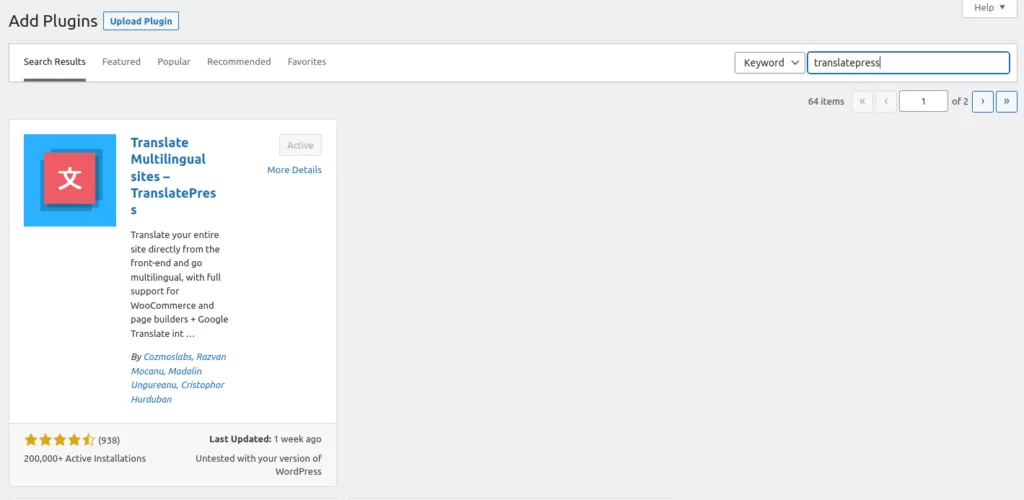
WordPress 管理ダッシュボードの左側のメニューのSettingsの下に、 TranslatePressという新しい項目が表示されます。 ここには、プラグインのすべてのオプションがあります。
TranslatePress がインストールされたので、いくつかの構成設定を見てみましょう。
TranslatePress の構成
TranslatePress 設定で最初に表示されるタブは、[全般] タブです。
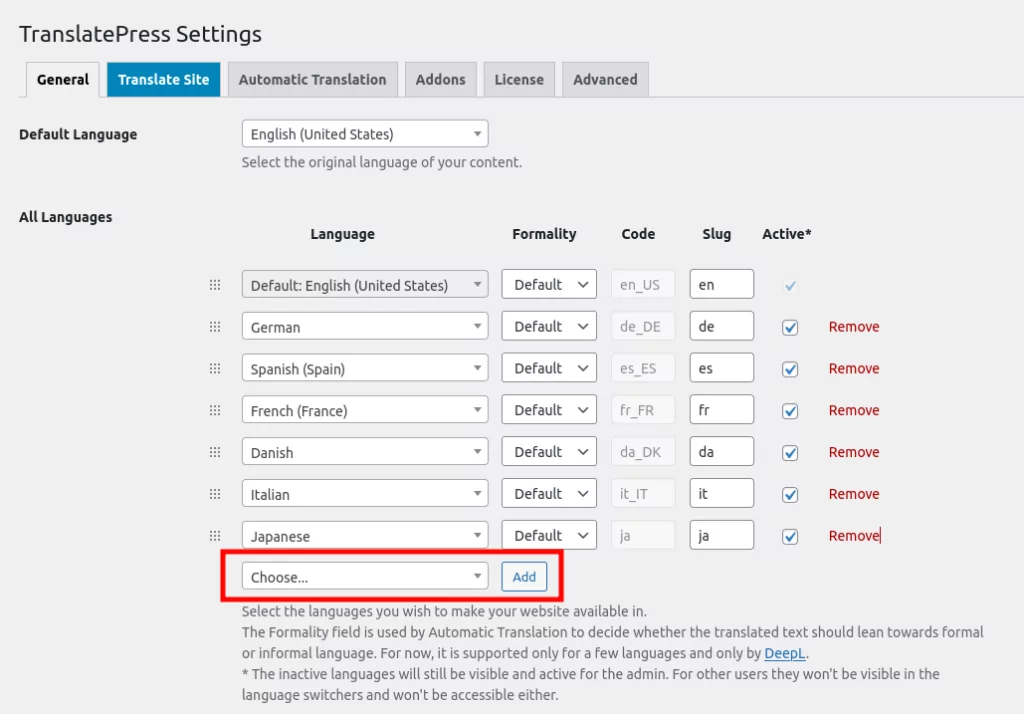
この領域では、デフォルトの言語を設定し、翻訳に使用する言語を追加できます。 言語を追加するには、[選択... ] を選択し、言語リストでサイトの翻訳先の言語を選択し、[追加] をクリックします。
一般メニューを下に移動すると、さらに多くの言語設定が表示されます。 これらのオプションは、翻訳ツールがサイトの訪問者にどのように表示されるかを決定します。
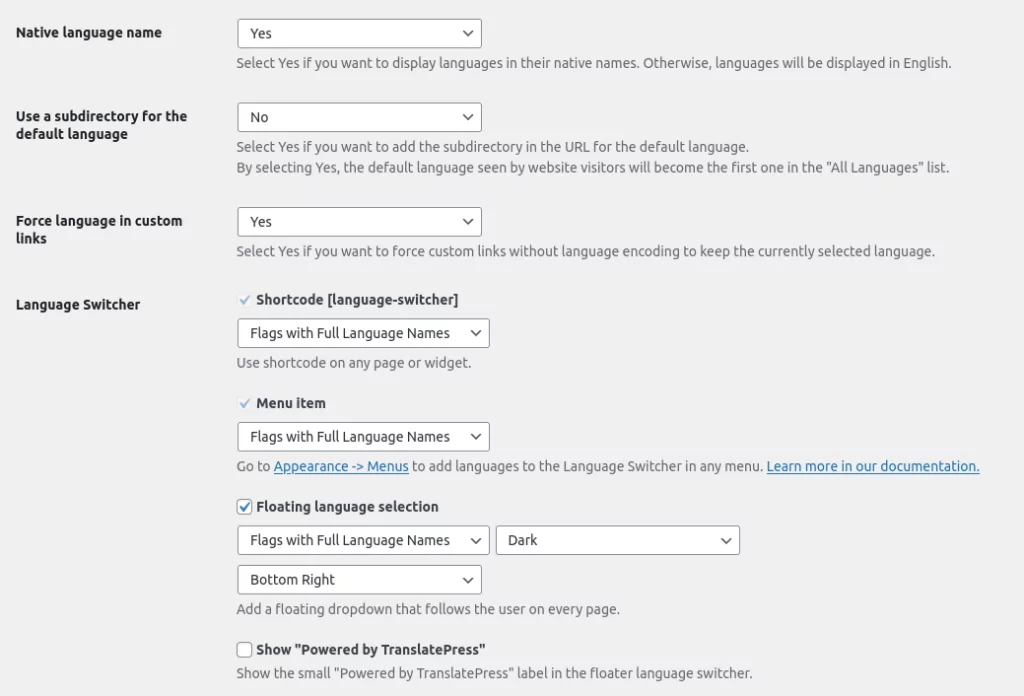
たとえば、 Language Switcherボタンに、完全な言語名、短い名前、名前のみ、またはフラグのみのフラグを表示するかどうかを決定できます。 サイト上のボタンの位置を選択することもできます。
選択したら、忘れずに [変更を保存] をクリックしてください。

インストールと基本設定は以上です。 それでは、ページの翻訳を始めましょう。
Web ページを永久に翻訳する
TranslatePress を使用すると、サイトの任意のページを翻訳し、翻訳版をデータベースに保存できます。 そうすれば、訪問者がページを変換したいときに翻訳の準備が整います。 このページは、現在の訪問者に翻訳版のみを表示します。 サイトに到着した新しい訪問者には、デフォルトの言語で表示されます。 そこから、言語スイッチャーを使用して翻訳版に切り替えることができます。
Web サイトの翻訳を行うには、手動と自動の 2 つの方法があります。 手動の方法から始めましょう。
ウェブページを手動で翻訳する
WordPress サイトにログインしている限り、上部のツールバーに [サイトを翻訳] または [ページを翻訳] メニュー項目が表示されます。
![WordPress 管理ツールバーの [サイトを翻訳] ボタン](/uploads/article/44232/sldmuIbLIbkBtZmI.webp)
それをクリックすると、視覚的な翻訳エディターが開きます。 画面の左側に翻訳サイドバーが表示され、右側にページのライブ プレビューが表示されます。 ページ上の任意のテキスト文字列をクリックするか、左側の 2 番目のドロップダウン メニューから選択できます。
文字列を選択したら、変更したい優先言語のフィールドに移動します。 フィールドに翻訳されたテキストを入力し、上部にある [翻訳を保存] ボタンをクリックします。
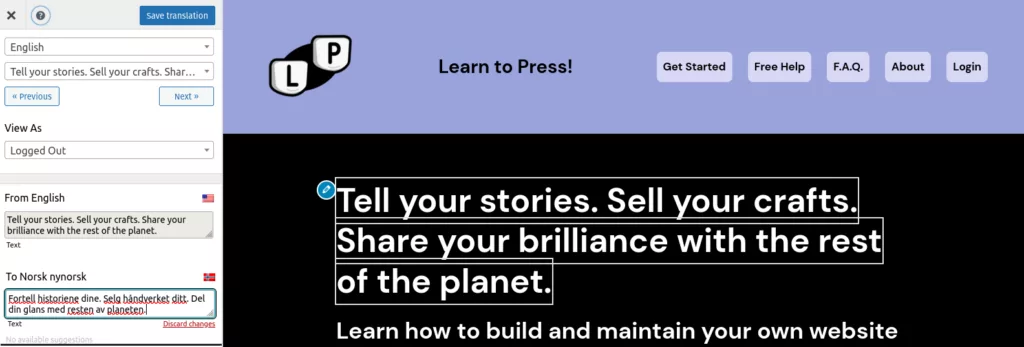
エディターを閉じて、サイトのフロント エンドに戻ります。 ページの言語スイッチャーをクリックして優先言語を選択すると、テキスト文字列が変更されていることがわかります。 プレスト!
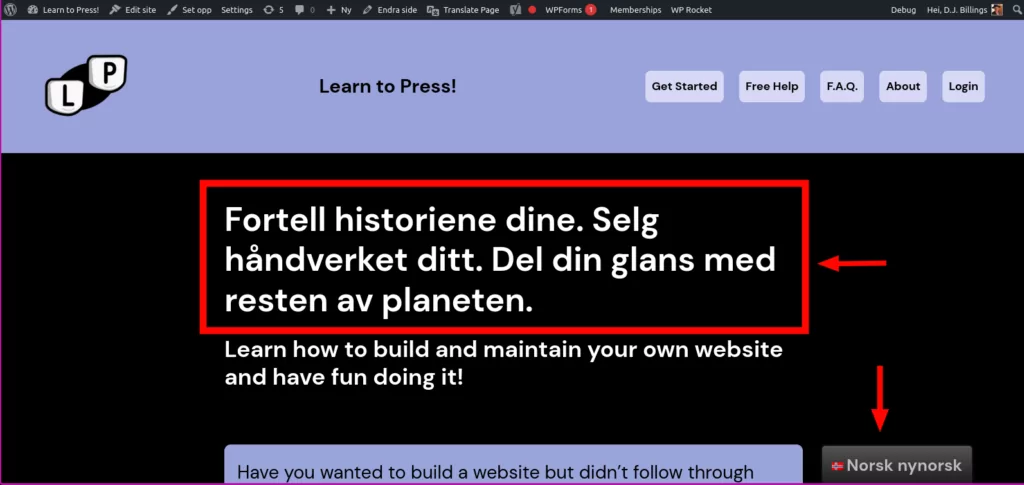
サイトで翻訳する必要があるページやテキストの文字列に対して、この方法を続けることができます。 特に優先言語がわからない場合は、これには時間がかかると思うかもしれません。 特にページ数やテキスト数が多い場合は、プロセスを自動化することをお勧めします。
これを自動的に行う方法を見ていきましょう。
ウェブページを自動翻訳
WordPress 管理ダッシュボードに戻り、もう一度[設定] → [TranslatePress] に移動します。 自動翻訳タブに移動します。 [自動翻訳を有効にする] が [はい]に設定されていることを確認してください。
Google 翻訳と DeepL の 2 つの翻訳エンジンから選択できます。 この記事では、DeepL に焦点を当てます。 DeepL を使用する利点については、この記事で詳しく説明します。
まず、WordPress サイトで使用する API キーを取得できるように、DeepL で無料のアカウントを作成する必要があります。 API キーを取得したら、TranslatePress 設定の [自動翻訳] タブの [ DeepL API キー] フィールドに入力します。 ページの下部にある[設定を保存]をクリックします。
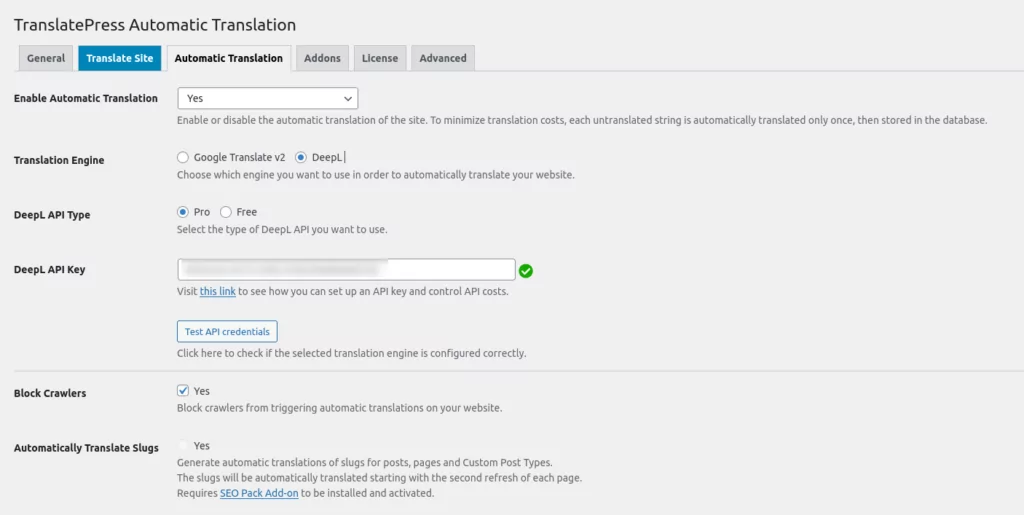
接続がインターネット経由で解決されるまでに数分かかる場合があります。 完了すると、 [DeepL API キー]フィールドの横に緑色のチェックマークが表示されます。 また、キャッシュ プラグインを使用して Web サイトのキャッシュをフラッシュすることもできます。
これで、サイトを閲覧しているときに言語スイッチャーをクリックすると、ページ全体が選択した言語に自動的に翻訳されます。 この方法を使用すると、サイトへの訪問者は、好みの言語を選択してページを簡単に読むことができます。
前述したように、翻訳されたページは独自のデータベースに保存されるため、ページの読み込み時間が短縮されます。 また、DeepL はアカウントの制限 (Pro アカウントをお持ちの場合は予算) に対して最初に翻訳されたときのみカウントするため、翻訳コストも抑えられます。
さらに、翻訳されたページはデータベースに保存されるため、訪問者は翻訳された URL をブックマークして、好きなときに好きな言語でページを表示できます。 たとえば、誰かがフランス語の言語スイッチャーを使用している場合、URL https://yourdomain.com/fr を使用して Web サイトを閲覧します。
すべての訪問者のために Web ページを翻訳する
これで、Web ページをすばやく簡単に翻訳する方法と、世界中の誰でも自分の Web サイトにアクセスできるようにする方法がわかります。 私が紹介した方法はすべて無料で、セットアップにそれほど時間はかかりません。 コーディングの方法を知る必要はなく、サイトをグローバル市場で利用できるようにするために複数の言語を知る必要さえありません。
WordPress と TranslatePress プラグインを使用すると、サイトを多言語化し、より多くのユーザーにサービスを提供できます。

TranslatePress 多言語対応
TranslatePress は、WordPress サイトを翻訳する最も簡単な方法です。 高速で、ウェブサイトの速度が低下せず、あらゆるテーマやプラグインで動作し、SEO フレンドリーです。
プラグインを入手するまたは無料版をダウンロード
ウェブページの翻訳方法についてまだ質問がありますか? コメントでお知らせください!
この投稿が役に立った場合は、YouTube チャンネルをチェックしてください。YouTube チャンネルでは、短くてわかりやすいビデオ チュートリアルを常にアップロードしています。 また、Facebook や Twitter で私たちをフォローして、私たちが投稿するたびに最初に知ることもできます.
